本文主要是介绍一步步教大家在windows环境下搭建SkyWalking,百分百成功(内附spring boot demo工程源码),希望对大家解决编程问题提供一定的参考价值,需要的开发者们随着小编来一起学习吧!
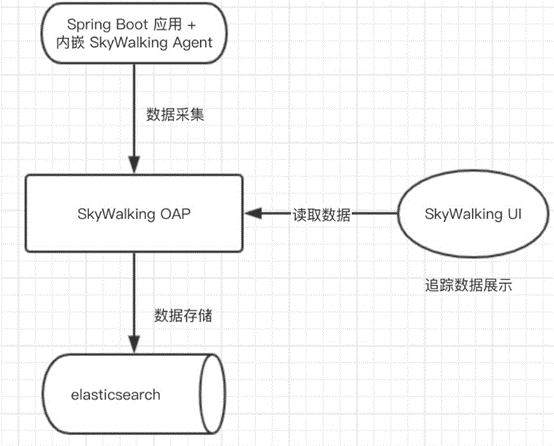
本文详细的介绍了skywalking在Win10上的环境安装过程,es 、oap 和应用jar包都在一台机器上运行。其中文章中提供了es、oap、agent、以及springboot demo工程的下载链接。相信刚接触Skywalking的同学,只需要按照本文内容一步步操作就会完成skywalking的环境搭建工作。文章较长,建议大家收藏。
skywalking安装环境信息
win10+jdk 1.8+oap 9.3.0 +es7.17+ agent8.14.0
搭建Elasticsearch 服务
下载es7.17 Elasticsearch 7.17.0 | Elastic,下载成功后 在目录中elasticsearch-7.17.0\bin 启动 elasticsearch.bat即可。
在es7.17中会使用自带的jdk,jdk版本是11
在浏览器中输入127.0.0.1:9200
显示如下信息,证明es安装成功
{
"name" : "PC-20230210MTLI",
"cluster_name" : "elasticsearch",
"cluster_uuid" : "pmX4M1BuQZSpnjiCUbfGaQ",
"version" : {
"number" : "7.17.0",
"build_flavor" : "default",
"build_type" : "zip",
"build_hash" : "bee86328705acaa9a6daede7140defd4d9ec56bd",
"build_date" : "2022-01-28T08:36:04.875279988Z",
"build_snapshot" : false,
"lucene_version" : "8.11.1",
"minimum_wire_compatibility_version" : "6.8.0",
"minimum_index_compatibility_version" : "6.0.0-beta1"
},
"tagline" : "You Know, for Search"
}
想了解更多的es安装内容,可以参考文章:
小白成功搭建Elasticsearch 只需五步(包含配置xpack)-CSDN博客
搭建一个 SkyWalking OAP 服务
OAP : 全称Observability Analysis Platform,可观测性分析平台,SkyWalking 的OAP服务,其主要责任有两个:
一个是负责接收 Agent 上报上来的 Trace、Metrics 等数据,交给 Analysis Core (涉及SkyWalkingOAP 中的多个模块)进行流式分析,最终将分析得到的结果写入持久化存储中。SkyWalking 可以使用ElasticSearch、H2、MySQL等作为其持久化存储,一般线上使用ElasticSearch 集群作为其后端存储。
另一个是负责响应 SkyWalking UI 界面发送来的查询请求,将前面持久化的数据查询出来,组成正确的响应结果返回给 UI界面进行展示。
下载apache-skywalking-apm 9.3.0 下载地址
https://archive.apache.org/dist/skywalking/9.3.0/
修改配置文件 \apache-skywalking-apm-bin\config\application.yml,主要修改 selector 为elasticsearch
storage:
selector: ${SW_STORAGE:elasticsearch}
elasticsearch:
namespace: ${SW_NAMESPACE:""}
clusterNodes: ${SW_STORAGE_ES_CLUSTER_NODES:localhost:9200}
备注:
clusterNodes 为es的地址,如果把es和oap装在了一台机器上,设置 localhost:9200
默认es无需用户名密码进行访问,所以下面信息无需配置
user: ${SW_ES_USER:" "} #这里填写用户名称,
password: ${SW_ES_PASSWORD:" "} # 这里是密码
创建spring boot demo工程
springboot 工程的核心代码如下:
import org.apache.skywalking.apm.toolkit.trace.ActiveSpan;
import org.apache.skywalking.apm.toolkit.trace.TraceContext;
import org.slf4j.Logger;
import org.springframework.web.bind.annotation.GetMapping;
import org.springframework.web.bind.annotation.RequestParam;
import org.springframework.web.bind.annotation.RestController;@RestControllerpublic class HelloWorld {
private static final Logger logger = org.slf4j.LoggerFactory.getLogger(HelloWorld.class );
@GetMapping("/kevin")
public String helloworld(){logger.info("*****info*****: call helloworld");return "Hello World ";}@GetMapping("/kevin/login") public String login(@RequestParam(value="name",required=true) String name, @RequestParam(value="password",required=true) String pwd){logger.info("*****info*****: call login");try {Thread.sleep(3000);} catch (InterruptedException e) {// TODO Auto-generated catch blocke.printStackTrace();}return name+" "+pwd;}}
如果想运行完整的工程,可以免费下载源码
https://download.csdn.net/download/liwenxiang629/88799617
配置 SkyWalking Agent
Agent 运行在各个服务实例中,负责采集服务实例的 Trace 、Metrics 等数据,然后通过 gRPC方式上报给SkyWalking后端。
SkyWalking Agent 下载地址:
Release Apache SkyWalking Java Agent 8.14.0 | Apache SkyWalking
监控的jar 与 oap 和es在同一台机器上
设置agent文件中agent.config(\apache-skywalking-java-agent-8.14.0\skywalking-agent\config\ agent.config)的service_name
agent.service_name=${SW_AGENT_NAME:Demo}
如果jar与oap不在一台机器上,还需要对collector.backend_service进行设置
# Backend service addresses.
collector.backend_service=${SW_AGENT_COLLECTOR_BACKEND_SERVICES:oapip:11800}
启动springboot jar
下载jar包即可,
https://download.csdn.net/download/liwenxiang629/88799617
java -javaagent:C:\software\apache-skywalking-java-agent-8.14.0\skywalking-agent\skywalking-agent.jar -jar C:\software\springdemo-0.0.1-SNAPSHOT.jar(下载的jar包)
如果想更改oap的启动端口,可以这样执行
java -Dserver.port=9191 -javaagent:E:\skywalking\apache-skywalking-java-agent-8.14.0\skywalking-agent\skywalking-agent.jar -jar D:\sts_springboot\demo1\target\demo1-0.0.1-SNAPSHOT.jar(下载的jar包)
启动SkyWalking UI 服务
前提:oap所在的机器上,必须配置环境变量 JAVA_HOME。
先后启动\apache-skywalking-apm-bin\bin 下的
oapService.sh
webappService.sh
也可以直接启动
startup.sh
进入页面,在浏览器中输入 http://127.0.0.1:8080 进入Skywalking OAP页面
然后 输入下面的url就可以完成api的调用,并在skywalking中进行追踪了
http://127.0.0.1:8080/kevin/login?name=kevin&&password=123456
http://127.0.0.1:8080/kevin
如果想修改默认的8080端口,需要修改文件:
\apache-skywalking-apm-bin\webapp\ application.yml
serverPort: ${SW_SERVER_PORT:-8080}
我的每一篇文章都希望帮助读者解决实际工作中遇到的问题!如果文章帮到了您,劳烦点赞、收藏、转发!您的鼓励是我不断更新文章最大的动力!
这篇关于一步步教大家在windows环境下搭建SkyWalking,百分百成功(内附spring boot demo工程源码)的文章就介绍到这儿,希望我们推荐的文章对编程师们有所帮助!







